Seguro que el alguna ocasión habéis querido saber el hardware que tiene vuestro ordenador por alguna razón, ya sea para cambiar algún componente o buscar alguna driver. Si no lleváis mucho tiempo usando Ubuntu puede que no conozcáis las herramientas necesarias para averiguar los datos que queráis y eso es precisamente lo que os quiero explicar en este articulo, como obtener información sobre el hardware que tiene vuestro ordenador.
Os voy a mostrar 4 formas o programas que os darán toda la información que podáis necesitar en Ubuntu. Los he ordenado por su fiabilidad, de menor a mayor, ya que dos de esos programas son algo viejos, aunque no mucho, pero tenemos que tener en cuenta también cuan viejo es nuestro ordenador, es decir, si nuestro ordenador lo compramos en 2008, por ejemplo, uno de los programas tiene la ultima versión del 2009, por lo cual los datos que nos arroje serán bastante fiables con respecto al hardware de ese PC.

El primer programa del que os quiero hablar es “sysinfo”. La versión que viene en los repositorios oficiales de Ubuntu 12.04 es la 0.7 y data del año 2006. Este es un programa que no os aportara mas que un resumen de los componentes de vuestro ordenador de una forma sencilla. Aquí os dejo una imagen del programa:
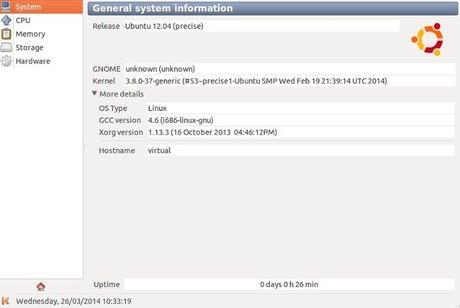
Como podéis ver es un programa sencillo que nos dará algo de información pero no demasiada. La forma de instalarlo es abriendo la Terminal y tecleando el siguiente comando en ella:
sudo apt-get install sysinfo
Una vez que lo tengas instalado solo tenéis que buscar “sysinfo” entre los programas de Ubuntu y hacer click en su icono correspondiente para abrirlo.
El siguiente programa del que os quiero hablar es “hardinfo”, este esta en los repositorios oficiales de Ubuntu y la ultima versión que tiene es del año 2009. Es un programa bastante mas completo que el anterior y en el podréis obtener muchas información sobre el hardware de vuestro PC, quizás demasiada :D. La forma de instalar es abrir la Terminal de Ubuntu y escribir el siguiente comando:
sudo apt-get install hardinfo
De esta forma se instalar el programa y para abrirlo solo tenéis que buscar un icono que tenga el siguiente texto “System Profiler and Benchmark”, entre los programas de vuestro ordenador, lo abrís y veréis algo como lo siguiente:
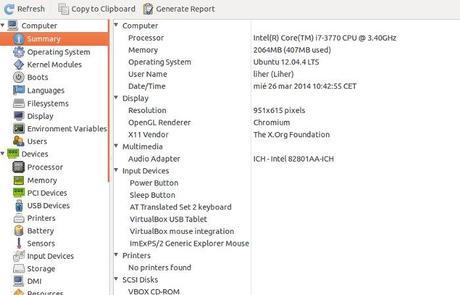
Como podéis ver en la imagen con Hardinfo vamos a poder ver mucha información de nuestro ordenador en Ubuntu, es un programa muy completo.
Otra forma que tenemos de ver información sobre el hardware de nuestro en Ubuntu es con un comando llamado “lshw” que tenemos que ejecutar como root de la siguiente forma en la Terminal:
sudo lshw
Con este comando veremos muchas información sobre el hardware en la propia Terminal, pero puede resultar complicado ya que nos muestra mucha información, para que el resultado de este comando vaya a un archivo de texto y lo podamos consultar mejor, ya sea en el propio archivo o imprimiendolo, pondremos ese comando con un parámetro como os muestro:
sudo lshw > /home/liher/hardware.txt
Con este comando el resultado en vez de verlo en la Terminal lo guarda en un archivo de texto llamado “hardware.txt” que se guardara en mi carpeta personal, donde están los directorios de Descargas, Documentos y demás, para hacerlo en vuestro ordenador tendréis que cambiar el nombre de usuario, en mi caso “liher”, por el vuestro.
Este comando también podemos usarlo con una GUI o interfaz gráfica si instalamos el siguiente programa:
sudo apt-get install lshw-gtk
Para ejecutarlo tenéis que teclear en la Terminal lo siguiente:
sudo lshw-gtk
Así se abrirá la interfaz gráfica y os puede resultar mas cómodo.
La ultima forma que os voy a mostrar de conseguir información sobre el hardware de vuestro PC en Ubuntu es como saber los dispositivos PCI que tengamos instalados con el siguiente comando:
sudo lspci
Al teclear este comando os mostrara información sobre los componentes PCI de vuestro ordenador.
Creo que con estas formas que os he mostrado podéis conseguir toda o casi toda la información que podáis necesitar saber sobre vuestro ordenador en Ubuntu.
Si te ha gustado o te ha servido para algo el contenido de este articulo compártelo en las redes sociales para que pueda crecer, muchas gracias.


Acerca del autor

Liher
Articulos relacionados
-
Como instalar Libreoffice 4 mediante PPA en Ubuntu

-
Como instalar Gnome 3 en Ubuntu mediante PPA

-
Que es la pantalla de Login de Ubuntu

-
El escritorio de Ubuntu

Deja un comentario
Cancelar respuesta
Tu dirección de correo electrónico no será publicada. Los campos necesarios están marcados *
Name (required)
Email (required)
Pagina web
